单发光层结构需要两种或多种发光材料在同一种有机材料的聚集,从而构成单层。此外,合成后发光体的色度坐标,即发光体在两个光谱间连接部分的位置取决于两种材料的比例。然而,必须对每种掺杂剂的浓度进行完美的控制,因为能隙不同的发光体必然存在竞争。图8-12所示为具有PAP-NAP基质的小分子OLED色度坐标与红荧烯掺杂剂浓度的关系。在同一分子上引入若干发射中心,根据能隙可对各种弛豫方法进行更有效的控制。......
2023-06-15
1.灯笼袖款式图(图4-172)
2.灯笼袖制图规格(表4-16)
表4-16 灯笼袖制图规格

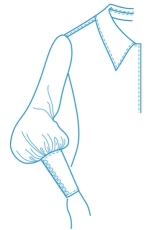
图4-172 灯笼袖款式
3.灯笼袖结构图(图4-173)
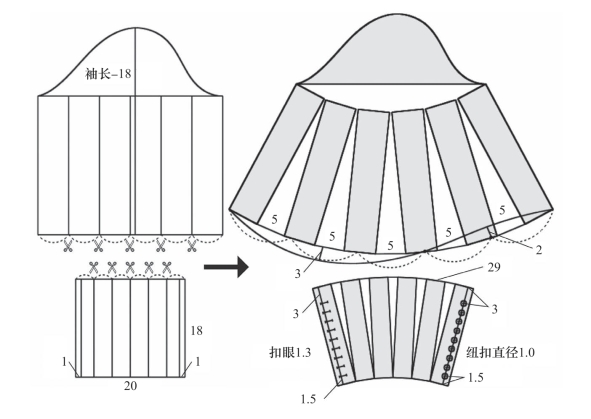
图4-173 灯笼袖结构
4.灯笼袖CAD结构设计
(1)打开 “原型袖”纸样文件,将其以文件名“灯笼袖”另存。
(2)选中【设计工具栏】中的【移动】工具![]() ,鼠标框选原型袖的结构线,右键单击,之后在框选的任一结构线的端点上单击,松开鼠标将其移到空白位置再单击,将原型袖的结构线复制一份。
,鼠标框选原型袖的结构线,右键单击,之后在框选的任一结构线的端点上单击,松开鼠标将其移到空白位置再单击,将原型袖的结构线复制一份。
(3)选中【橡皮擦】工具![]() ,仅保留复制的原型袖的轮廓结构线、袖中线和袖肥线,将其他辅助点、线删除。
,仅保留复制的原型袖的轮廓结构线、袖中线和袖肥线,将其他辅助点、线删除。
(4)选中【智能笔】工具![]() ,距袖山顶点38cm画水平线CD,如图4-174所示,然后将前、后袖缝线分别在C点、D点切齐。选中【橡皮擦】工具
,距袖山顶点38cm画水平线CD,如图4-174所示,然后将前、后袖缝线分别在C点、D点切齐。选中【橡皮擦】工具![]() ,将原型袖的袖口线和袖中线删除。
,将原型袖的袖口线和袖中线删除。
(5)选中【剪断线】工具![]() ,分别将袖肥线和袖口线接成整线,如图4-175所示。
,分别将袖肥线和袖口线接成整线,如图4-175所示。

图4-174 画水平线CD

图4-175 分别将袖肥线和袖口线接成整线
(6)选中【分割、展开、去除余量】工具![]() ,鼠标框选长方形ABCD,右键单击,然后依次单击袖肥线AB、袖口线CD,将其分别选为不伸缩线和伸缩线,鼠标在袖子BC一侧右键单击,弹出【单向展开或去除余量】对话框,输入平均伸缩量值“5”,结构线展开,如图4-176所示,单击【确定】按钮即可。
,鼠标框选长方形ABCD,右键单击,然后依次单击袖肥线AB、袖口线CD,将其分别选为不伸缩线和伸缩线,鼠标在袖子BC一侧右键单击,弹出【单向展开或去除余量】对话框,输入平均伸缩量值“5”,结构线展开,如图4-176所示,单击【确定】按钮即可。
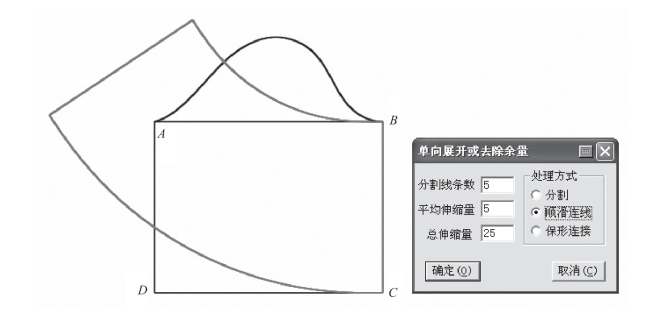
图4-176 设置并展开袖子结构线
(7)选中【旋转】工具![]() ,按一下【Shift】键,取消复制功能,以B点为旋转中心点,A点为对齐点,将展开的袖子结构线摆正,如图4-177所示。
,按一下【Shift】键,取消复制功能,以B点为旋转中心点,A点为对齐点,将展开的袖子结构线摆正,如图4-177所示。
(8)选中【橡皮擦】工具![]() ,将上段弧线删除。选中【移动】工具
,将上段弧线删除。选中【移动】工具![]() ,按一下【Shift】键,取消复制功能,将左侧后袖缝线移到A点位置。选中【调整】工具
,按一下【Shift】键,取消复制功能,将左侧后袖缝线移到A点位置。选中【调整】工具![]() ,将下段弧线的左端点移到D点。鼠标单击选中弧线CD,之后将鼠标移到关键点上,如图4-178所示,按键盘上的【Delete】键,删除关键点,将弧线CD调圆顺。
,将下段弧线的左端点移到D点。鼠标单击选中弧线CD,之后将鼠标移到关键点上,如图4-178所示,按键盘上的【Delete】键,删除关键点,将弧线CD调圆顺。
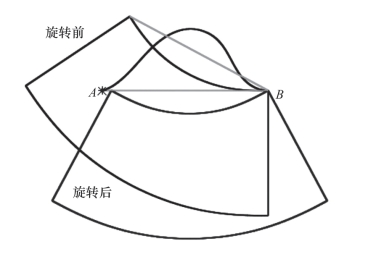
图4-177 摆正袖子结构线
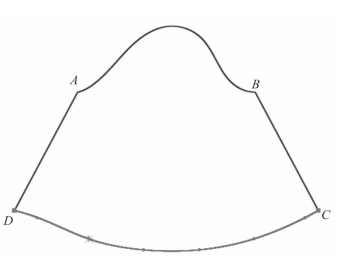
图4-178 鼠标移到关键点上
(9)选中【等份规】工具![]() ,将袖口CD五等份。选中【智能笔】工具
,将袖口CD五等份。选中【智能笔】工具![]() ,参照图4-173所示,画出袖口曲线,并用【调整】工具
,参照图4-173所示,画出袖口曲线,并用【调整】工具![]() 将曲线调圆顺,如图4-179所示。
将曲线调圆顺,如图4-179所示。
(10)选中【剪刀】工具![]() ,生成袖片纸样,如图4-180所示。
,生成袖片纸样,如图4-180所示。
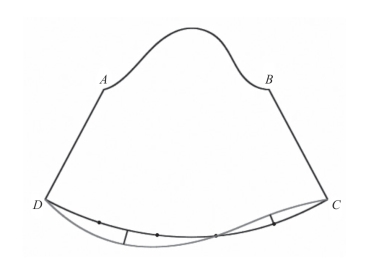
图4-179 画出袖口线
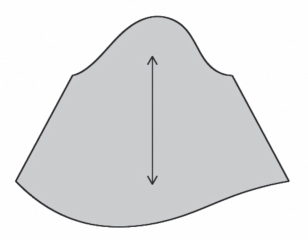
图4-180 袖片纸样
(11)选中【矩形】工具![]() ,长20cm、宽18cm,画一个长方形。选中【智能笔】工具
,长20cm、宽18cm,画一个长方形。选中【智能笔】工具![]() ,距长方形左、右两边各1cm 向内画平行线。选中【分割、展开、去除余量】工具
,距长方形左、右两边各1cm 向内画平行线。选中【分割、展开、去除余量】工具![]() ,将长方形上端展开9cm,如图4-181所示。
,将长方形上端展开9cm,如图4-181所示。
(12)选中【旋转】工具![]() ,将展开的扇形摆正。选中【智能笔】工具
,将展开的扇形摆正。选中【智能笔】工具![]() ,过扇形的中点画垂直线,如图4-182所示。
,过扇形的中点画垂直线,如图4-182所示。
(13)选中【剪刀】工具![]() ,生成袖头纸样,如图4-183所示。
,生成袖头纸样,如图4-183所示。

图4-181 展开长方形

图4-182 摆正袖头、画中点垂直线

图4-183 袖头纸样
(14)选中【旋转衣片】工具![]() ,将袖头纸样旋转为以右侧缝线为垂直状态。选中【钻孔】工具
,将袖头纸样旋转为以右侧缝线为垂直状态。选中【钻孔】工具![]() ,鼠标单击线段AB的下端,弹出的【线上钻孔】对话框中设置如图4-184所示,画出纽扣位。
,鼠标单击线段AB的下端,弹出的【线上钻孔】对话框中设置如图4-184所示,画出纽扣位。
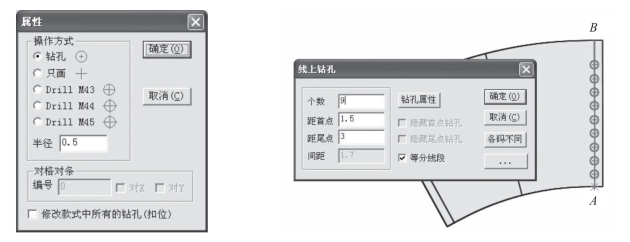
图4-184 设定并画出纽扣
(15)选中【旋转衣片】工具![]() ,将袖头纸样旋转为以左侧缝线为垂直状态。选中【纸样工具栏】中的【眼位】工具
,将袖头纸样旋转为以左侧缝线为垂直状态。选中【纸样工具栏】中的【眼位】工具![]() ,鼠标单击线段CD的下端,弹出的【线上扣眼】对话框,设置如图4-185所示,画出扣眼位。
,鼠标单击线段CD的下端,弹出的【线上扣眼】对话框,设置如图4-185所示,画出扣眼位。
(16)选中【旋转衣片】工具![]() ,将袖头纸样摆正,如图4-186所示。
,将袖头纸样摆正,如图4-186所示。

图4-185 设定并画出扣眼

图4-186 最终袖头纸样
(17)单击【保存】工具![]() ,将灯笼袖纸样保存即可。
,将灯笼袖纸样保存即可。

单发光层结构需要两种或多种发光材料在同一种有机材料的聚集,从而构成单层。此外,合成后发光体的色度坐标,即发光体在两个光谱间连接部分的位置取决于两种材料的比例。然而,必须对每种掺杂剂的浓度进行完美的控制,因为能隙不同的发光体必然存在竞争。图8-12所示为具有PAP-NAP基质的小分子OLED色度坐标与红荧烯掺杂剂浓度的关系。在同一分子上引入若干发射中心,根据能隙可对各种弛豫方法进行更有效的控制。......
2023-06-15

在实际的建筑工程中,多跨静定梁常用来跨越几个相连的跨度。图12-9桥梁在房屋建筑结构中的木檩条[图12-10],也是多跨静定梁的结构形式。图12-10木檩条从几何组成来看,多跨静定梁可分为基本部分和附属部分。但是从整体看,多跨静定梁是几何不变的,也是静定的。因此,一般来说,多跨静定梁的弯矩比一列简支梁的弯矩小,所用材料较为节省。但是,多跨静定梁的构造较为复杂。......
2023-06-16

表8-1网络互联方案表对DCE级的接口,要求各个网络至少有一个公共的网络访问接口,例如X.25接口。网络到网络的DTE结构方案是采用真正的协议转换器,具有不同的传送协议的站点连接不同的类型网络,从而实现互联。......
2023-06-27

所以X射线衍射可以对介孔和微孔材料进行表征。按照孔的有序程度,可将介孔材料分为无序介孔材料和有序介孔材料。如图4-13所示,为SBA-15的标准小角X射线衍射谱图。图4-13SBA-15的标准小角X射线衍射图谱图[9]同样,规则排列的微孔也会在不同的位置出现衍射峰。图4-14SCZN的衍射花样[10]......
2023-06-20

图1-9 双绞线的结构1.非屏蔽双绞线UTP是目前通信系统和综合布线系统中使用较多的一种传输介质。UTP的线对外没有屏蔽层,电缆的直径小,较具灵活性,容易安装。STP就是在普通双绞线的基础上增加了金属屏蔽层,从而对电磁干扰有较强的抑制能力。......
2023-08-18

图2-2 楼盖的结构形式a)单向板肋梁楼盖 b)双向板肋梁楼盖 c)井字梁楼盖 d)无梁楼盖 e)单向板密肋楼盖 f)无梁密肋楼盖肋梁楼盖 由板和相交的梁组成,梁的网格将楼板分成一个一个的板块。单向板和双向板的概念将在2.1.3节中介绍。肋梁楼盖是现浇楼盖中使用最普遍的一种。由于是两个方向受力,梁的高度比肋梁楼盖小,故宜用于跨度较大且柱网呈方形的结构。......
2023-08-30

框架结构属于高次超静定结构,荷载的形式与大小及构件的刚度都是框架内力和变形的决定因素,框架梁、柱截面尺寸应根据承载力、刚度及延性等要求确定。抗震设计时,梁端箍筋加密区箍筋的最小直径、最大间距应满足表4-14的要求;当梁端纵向钢筋配筋率大于2%时,表中箍筋直径应增大2mm。非抗震设计时,框架梁的箍筋应符合《混凝土结构设计规范》的规定。表4-15 柱纵向钢筋最小配筋率(%)注:1.表中括号内数值适用于框架结构。......
2023-08-30

楼梯的平面布置、踏步尺寸、栏杆形式等由建筑设计确定,楼梯的结构形式则由结构设计确定。图2-74 整体式楼梯结构形式a)梁式 b)板式 c)剪刀式 d)螺旋式梁式楼梯由踏步板、梯段斜梁、平台板和平台梁组成。平台板支承于平台梁和墙体上,但是为了保证墙体安全,中间缓台平台板不宜支承于两侧墙体上。板式楼梯的优点是梯段板下表面平整,支模简单;其缺点是梯段板跨度较大时,斜板厚度较大,结构材料用量较多。......
2023-08-30
相关推荐